-
usb启动盘制作,小编告诉你如何制作
- 2017-12-01 14:58:54 来源:windows10系统之家 作者:爱win10
在需要进入DOS 或重装系统时,在电脑没有软驱,而光驱又无法使用的情况下,USB启动盘就成了救命稻草。那么,如何制作U盘USB启动盘呢?会使用U盘安装系统的用户不一定就知道制作启动盘的方法了,下面,小编就来教大家如何制作usb启动盘。
什么是USB启动盘?USB启动盘就是用于安装系统的一个驱动安装方法,而U盘、移动硬盘、内存卡都可以制作成USB启动盘,出于很多用户都不知道怎么去制作usb启动盘制作方法,下面小编就来跟大家说说usb启动盘制作的方法。该教程一U盘为例。
usb启动盘制作
准备工作:
1、准备一个4G以上的U盘
2、下载并且安装好大白菜装机版
打开安装好的大白菜装机版,插入u盘等待软件成功读取到u盘之后,点击“开始制作”进入下一步操作。
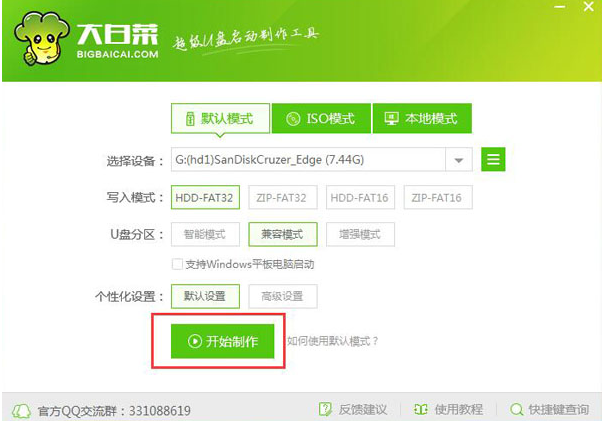
启动盘系统软件图解1
在弹出的信息提示窗口中,点击“确定”进入下一步操作。
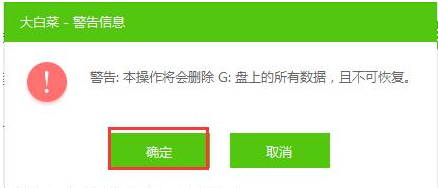
启动盘系统软件图解2
耐心等待大白菜装机版u盘制作工具对u盘写入大白菜相关数据的过程。
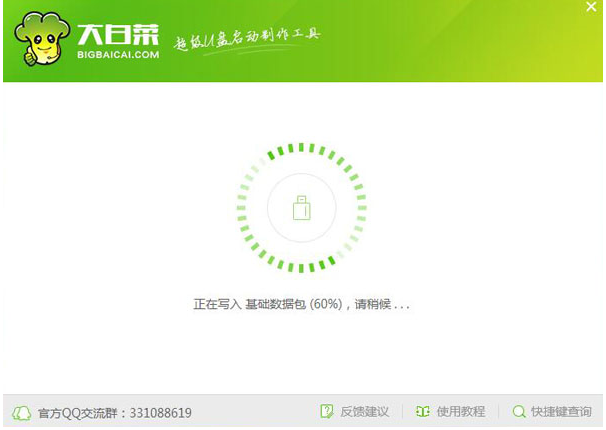
usb系统软件图解3
完成写入之后,在弹出的信息提示窗口中,点击“是(Y)”进入模拟电脑。
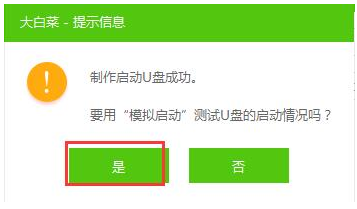
U盘启动盘系统软件图解4
模拟电脑成功启动说明大白菜u盘启动盘已经制作成功,按住Ctrl+Alt释放鼠标,点击关闭窗口完成操作。
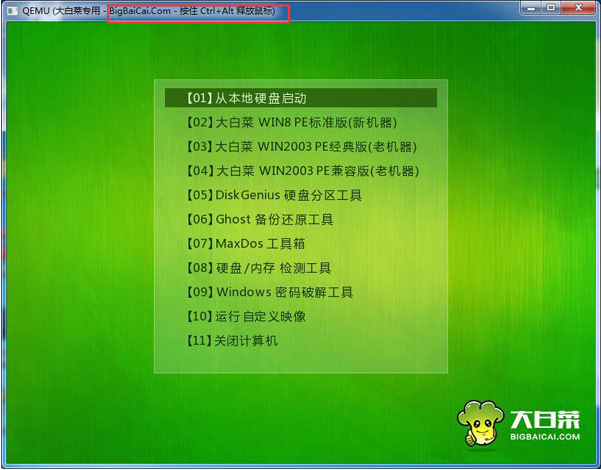
启动盘系统软件图解5
以上就是制作usb启动盘的方法了。
猜您喜欢
- 如何使用u盘安装xp系统,小编告诉你如..2017-12-01
- U盘W7旗舰版重装系统教程2017-03-17
- maxdos u盘版使用,小编告诉你u盘和启..2017-11-17
- u盘坏了怎么修复,小编告诉你怎么修复..2017-12-01
- 黑鲨装机大师,小编告诉你黑鲨装机大师..2018-01-11
- 小编告诉你u盘显示0字节怎么办..2018-09-28
相关推荐
- 详解电脑怎么进入bios 2019-01-15
- 小编教网友WIN7中如何禁止U盘使用.. 2017-05-02
- 小编告诉你如何使用U盘杀毒专家.. 2017-08-24
- u盘里东西删不掉,小编告诉你u盘文件删.. 2018-04-12
- u盘坏了怎么办?小编告诉你常见的U盘问.. 2017-12-05
- u盘数据丢失怎么恢复,小编告诉你如何.. 2018-03-01





 魔法猪一健重装系统win10
魔法猪一健重装系统win10
 装机吧重装系统win10
装机吧重装系统win10
 系统之家一键重装
系统之家一键重装
 小白重装win10
小白重装win10
 maxthon浏览器 v6.1.2.3000绿色版
maxthon浏览器 v6.1.2.3000绿色版 萝卜家园ghost win10 x86专业版v201607
萝卜家园ghost win10 x86专业版v201607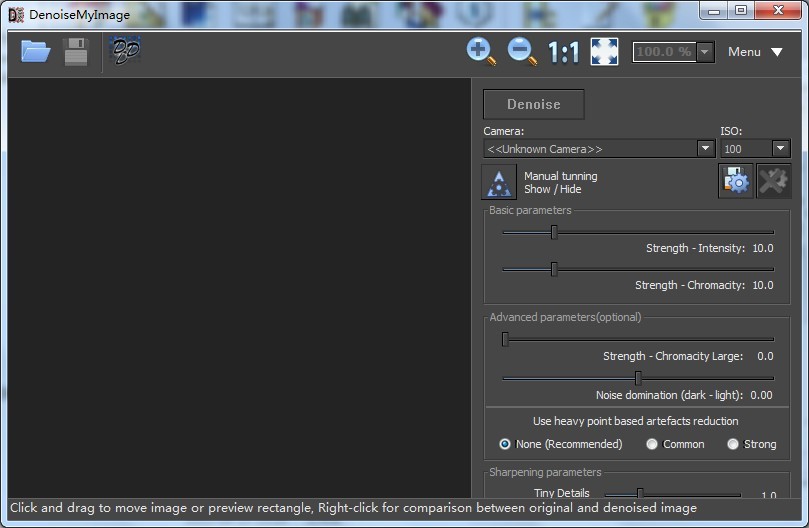 DenoiseMyImagev3.2 绿色英文版 (数码相片噪点消除工具)
DenoiseMyImagev3.2 绿色英文版 (数码相片噪点消除工具) 系统之家Ghost Win8 64位专业版下载v201711
系统之家Ghost Win8 64位专业版下载v201711 深度技术ghost win7系统下载64位装机版1705
深度技术ghost win7系统下载64位装机版1705 比比乐网络收音机 1.1.1.4绿色版
比比乐网络收音机 1.1.1.4绿色版 图片处理软件
图片处理软件 电脑公司 gho
电脑公司 gho 番茄花园 gho
番茄花园 gho 深度技术Ghos
深度技术Ghos XYplorer v12
XYplorer v12 新萝卜家园Wi
新萝卜家园Wi 服装销售管理
服装销售管理 益盟操盘手v2
益盟操盘手v2 小白系统Win8
小白系统Win8 老毛桃ghost
老毛桃ghost  联想笔记本Gh
联想笔记本Gh 粤公网安备 44130202001061号
粤公网安备 44130202001061号